Знакомимся с контекстными меню треков и блоков
Контекстные меню треков и блоков содержат большинство команд главного меню программы, относящихся к редактированию мультитрекового проекта. Выбирать эти команды удобнее именно в контекстных меню, открываемых щелчком правой кнопки мыши на редактируемом объекте.
Контекстное меню трека
Контекстное меню трека открывается щелчком правой кнопки мыши на свободном от блоков участке трека. Соответственно, команды, выбранные в этом меню, будут выполняться применительно к тому треку, на котором был выполнен щелчок. Часть команд мы уже рассмотрели, некоторые другие команды открывают окна, которые мы тоже уже рассмотрели (вообще в Adobe Audition одно и то же окно можно открыть несколькими способами).
Рассмотрим оставшиеся команды.
- Insert – открывает подменю, в котором можно выбрать источник данных, добавляемых в мультитрековый проект. Подменю Insert содержит команды:
- Empty Wave – создать блок, не содержащий волновой формы. Размер блока определяется шириной предварительно выделенного фрагмента проекта. Если фрагмент не был выделен, то команда недоступна;
- Empty Wave (Mono) – команда аналогична предыдущей, но создаваемый блок имеет монофонический формат;
- Wave from File – вставить в проект WAV-файл;
- MIDI from File – вставить в проект MIDI-файл;
- Video from File – вставить в проект видеоряд из AVI-файла;
- Audio from Video File – вставить в проект звуковую дорожку из AVI – файла;
- File/Cue List – открывает окно Insert Into Multitrack со списком загруженных в Adobe Audition волновых форм и отметок [10, разд. 5.3].
Кроме того, в подменю Insert можно просто выбрать волновую форму из уже загруженных в Adobe Audition.
- Mix Down to Track (Bounce) – открывает подменю с командами, связанными с внутренним пересведением – объединением нескольких блоков в один:
- All Waves – пересвести все блоки;
- Selected Waves – пересвести только выделенные блоки;
- All Waves (Mono) и Selected Waves (Mono) – команды, аналогичные предыдущим, но результат пересведения сохраняется в монофоническом формате.
Следующие команды контекстного меню трека переключают состояния его атрибутов:
- Mute Track – заглушает трек;
- Solo Track – делает трек солирующим;
- Solo Current Track Only – делает трек солирующим, а с остальных треков снимает атрибуты S (соло);
- Arm Track for Record – подготавливает трек к записи.
Следующие команды контекстного меню трека открывают диалоговые окна, в которых для редактирования доступны различные параметры трека:
- Track Volume – открывает диалоговое окно с регулятором громкости;
- Track Pan – открывает диалоговое окно с регулятором панорамы;
- Effects Settings – открывает диалоговое окно параметров эффектов, если к треку подключен хотя бы один эффект, в противном случае откроется окно Effects Rack;
- Rack Settings – открывает диалоговое окно Effects Rack, в котором осуществляется подключение/отключение эффектов;
- Playback Device – открывает диалоговое окно Playback Devices, в котором можно выбрать аудиопорт вывода звука с данного трека;
- Recording Device – открывает диалоговое окно Recording Devices, предназначенное для выбора входного аудиопорта, с которого будет осуществляться запись, а также формата (стерео/моно, разрядность);
- Track Equalizer – открывает диалоговое окно трекового эквалайзера;
- Track Properties – открывает диалоговое окно свойств трека.
Осталось рассмотреть две команды контекстного меню трека;
- Select All Blocks in Track выделяет все блоки трека, для которого было вызвано контекстное меню;
- Insert/Delete Time – открывает одноименное диалоговое окно (рис. 9.32), с помощью которого можно вставить в мультитрековый проект паузу (раздвинуть блоки на всех треках) или удалить выделенный фрагмент проекта. Прежде чем воспользоваться этой командой, имеет смысл выделить часть проекта, которую следует освободить от блоков за счет их передвижения вправо или удаления. После применения команды блоки, попавшие в выделенную область частично, будут разрезаны по границе выделенной области.
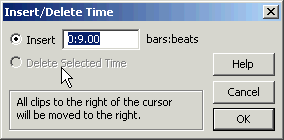
Рис. 9.32. Диалоговое окно добавления паузы/удаления фрагмента мультитрекового проекта
В окне Insert/Delete Time есть два переключателя:
- Insert – добавление в проект паузы, длительность которой задается в формате, выбранном в подменю View › Display Time Format;
- Delete Selected Time – удаление выделенного фрагмента проекта.
